
Spisu treści:
- Autor John Day [email protected].
- Public 2024-01-30 11:31.
- Ostatnio zmodyfikowany 2025-01-23 15:03.

NMEA-0183 to standard elektryczny do podłączenia GPS, SONAR, czujników, jednostek autopilota itp. na statkach i łodziach. W przeciwieństwie do nowszego standardu NMEA 2000 (opartego na CAN) NMEA 0183 jest oparty na EIA RS422 (niektóre starsze i/lub proste systemy używają RS-232 lub pojedynczego przewodu).
Chcę pokazać w tej instrukcji, jak podłączyć Arduino UNO (lub dowolne inne Arduino) do dowolnego urządzenia NMEA-0183. Chociaż standard wymaga izolowanych wejść i wyjść, przydatne jest użycie naszego Arduino Shield RS422/RS485 z izolowanym interfejsem.
Krok 1: Narzędzia i materiały

Narzędzia i materiały
- Arduino UNO
- Nakładka RS485 dla Arduino
- dowolne urządzenie NMEA-0183 z wyjściem różnicowym
Oprogramowanie
IDE Arduino
Krok 2: Połączenie z NMEA 0183
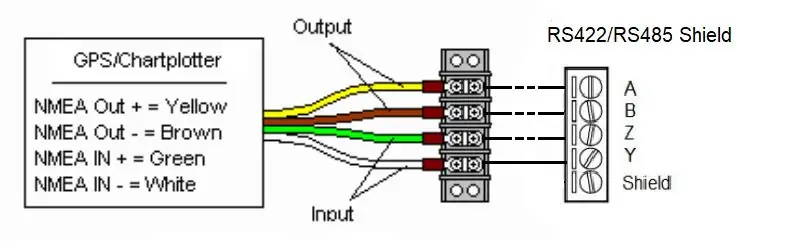
Na powyższym obrazku widać typowe urządzenie z wyjściem różnicowym. Zaciski to NMEA OUT+ i NMEA OUT- lub TX+ lub TX-. Przewody NMEA IN+ i NMEA IN- są opcjonalne.
Jeśli masz pojedynczy przewód transmisyjny z twojego urządzenia (najprawdopodobniej oznaczony jako TX lub NMEA OUT lub podobnie), twoje urządzenie używa protokołu RS-232. W takim przypadku potrzebny będzie prosty konwerter RS232.
Krok 3: ustawienie zworek

- UART RX do pozycji 2
- UART TX do pozycji 3
- Napięcie do pozycji 5V
Krok 4: Ustawienie przełącznika DIP
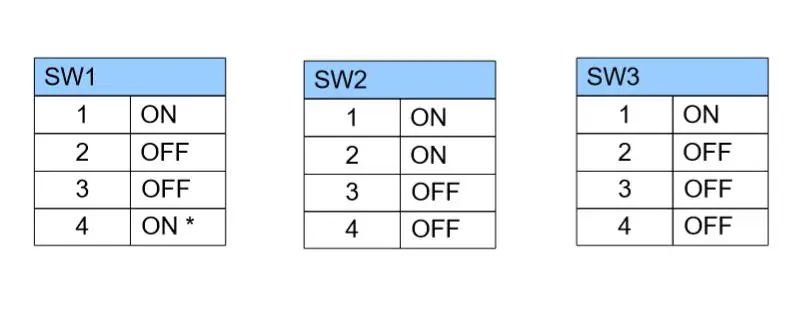
Krok 5: Oprogramowanie układowe
Możesz znaleźć wiele różnych stosów oprogramowania NMEA-0138 dla Arduino. Bardzo dobrym rozwiązaniem jest stos NMEA autorstwa Erica Barcha:
github.com/ericbarch/arduino-libraries/tree/master/NMEA
Zalecana:
Arduino Jak korzystać z 1,3-calowego wyświetlacza OLED SH1106: 7 kroków

Arduino Jak korzystać z 1,3-calowego wyświetlacza OLED SH1106: W tym samouczku nauczymy się korzystać z 1,3-calowego wyświetlacza OLED SH1106 oprogramowania Arduino i Visuino. Obejrzyj wideo
Jak korzystać z modułu RFID-RC522 z Arduino: 5 kroków

Jak korzystać z modułu RFID-RC522 z Arduino: W tym instruktażu przedstawię podstawowe zasady działania modułu RFID w połączeniu z jego tagami i chipami. Przedstawię również krótki przykład projektu, który wykonałem przy użyciu tego modułu RFID z diodą LED RGB. Jak zwykle z moimi Ins
Jak korzystać z generatora sygnału częstotliwości DDS Arduino AD9850: 7 kroków

Jak korzystać z generatora sygnału częstotliwości Arduino DDS AD9850: W tym samouczku dowiemy się, jak zrobić generator sygnału częstotliwości za pomocą modułu AD9850 i Arduino. Obejrzyj wideo! Uwaga: Udało mi się uzyskać częstotliwość do +50 MHz, ale jakość sygnału wzrasta gorzej z wyższymi częstotliwościami
Jak utworzyć dysk rozruchowy systemu Linux (i jak z niego korzystać): 10 kroków

Jak utworzyć dysk rozruchowy systemu Linux (i jak z niego korzystać): Jest to proste wprowadzenie do rozpoczęcia pracy z systemem Linux, a konkretnie z Ubuntu
Jak korzystać z terminala Mac i jak korzystać z kluczowych funkcji: 4 kroki

Jak korzystać z terminala Mac i jak korzystać z kluczowych funkcji: Pokażemy Ci, jak otworzyć terminal MAC. Pokażemy również kilka funkcji w Terminalu, takich jak ifconfig, zmiana katalogów, dostęp do plików i arp. Ifconfig pozwoli Ci sprawdzić Twój adres IP i reklamę MAC
